Hoy te vamos a contar cómo habilitar el bloqueador de anuncios de Chrome en tu PC y móvil Android. De momento la opción está iniciando su fase de pruebas, y para poder acceder a ella tendrás que tener instalado el navegador alternativo Chrome Canary. Sin embargo, es suficiente para poder curiosear cómo funciona esta característica antes de su lelgada a la versión final de Chrome.
Te vamos a explicar paso a paso y de manera sencilla cómo habilitar la opción tanto en la versión para escritorio de Canary como en la de Android. Básicamente, lo que hace esta opción es bloquear la publicidad que Google considere molesta o abusiva en las páginas web que visitas impidiendo que la puedas ver.
Ten en cuenta que vas a manejarte con Chrome Canary, un navegador que Google destina a añadir las nuevas funciones que aún no han sido probadas. Esto quiere decir que puede bloquearse y experimentar errores en cualquier momento, por lo que no es aconsejable utilizarlo como tu navegador principal.
Bloqueador de anuncios en Chrome para PC
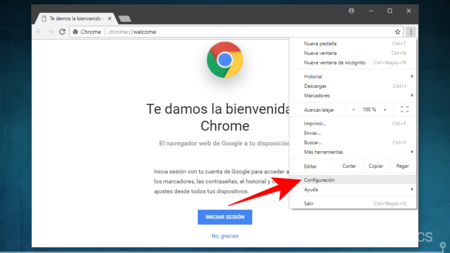
Una vez te has bajado el navegador Canary de su página de descargas y lo has instalado como una aplicación normal, cuando estés en el navegador pulsa el icono de los tres puntos que tienes arriba a la derecha. Cuando lo hagas, en el menú desplegable haz click sobre la opción Configuración para entrar al panel de ajustes.
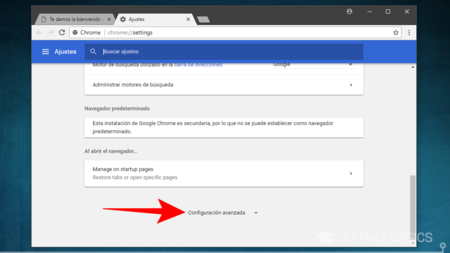
Una vez dentro del menú Configuración baja hasta abajo del todo, y cuando veas la opción haz click sobre Configuración avanzada para desplegar el resto de opciones ocultas de Chrome Canary.
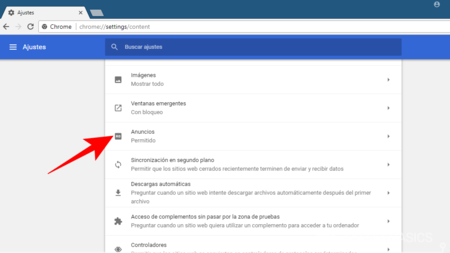
Entre estas opciones estará la del bloqueador de anuncios, que simplemente se llama Anuncios. Haz click sobre la opción Anuncios para entrar en ella y poder activarla.
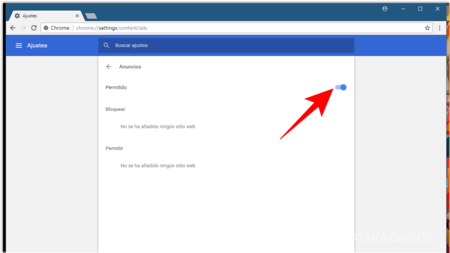
Cuando lo hagas sólo tendrás que pulsar sobre la pestaña de la opción Permitido, y cuando esta aparezca en azul querrá decir que tienes el bloqueador de anuncios nativo de Chrome habilitado. Debajo tienes opciones secundarias para Bloquear o Permitir páginas web concretas con este nuevo filtro de Chrome.
Bloqueador de anuncios en Chrome para Android

Cuando descargues Google Canary en su versión para Android, lo que tienes que hacer es pulsar en el icono de los tres puntos que tendrás a la derecha de la barra de direcciones. Al hacerlo se te desplegará un menú donde tienes que pulsar en Ajustes para entrar en la configuración.
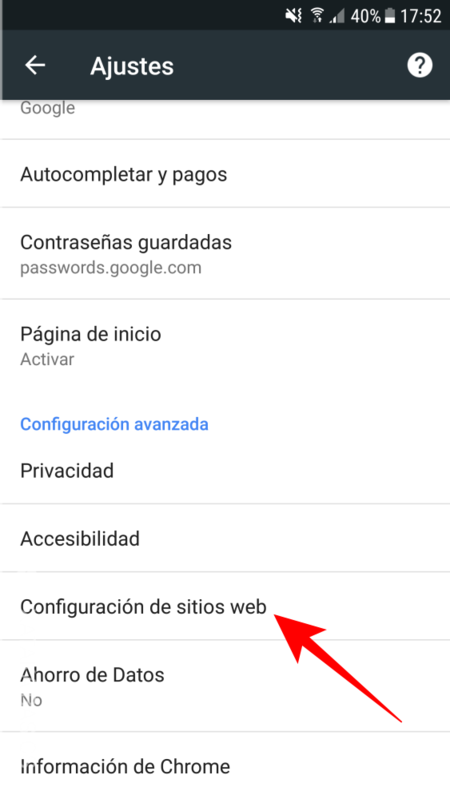
Una vez estés dentro del menú de ajustes, busca y pulsa sobre la opción Configuración de sitios web, que es el menú en el que puedes gestionar los diferentes aspectos relacionados con las páginas web que visitas.
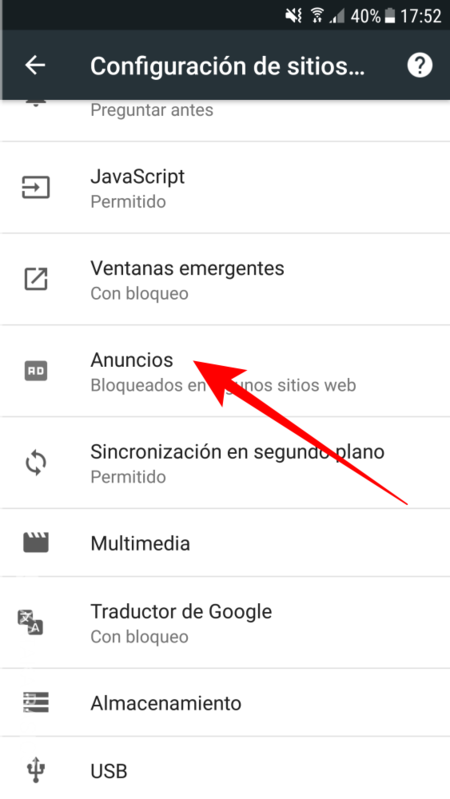
Verás que en este menú te aparecen varias opciones que tienen que ver desde los permisos que pueden solicitar las páginas hasta otros elementos que puedes reproducir en ellas. Pulsa sobre la opción Anuncios que te debe aparecer en la lista.
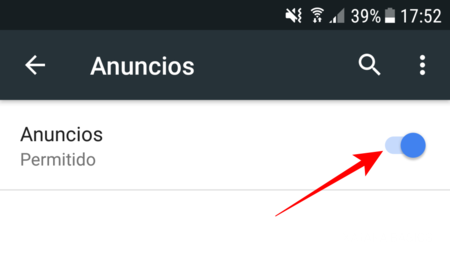
Entrarás en una página en la que sólo hay una única opción, que es la de habilitar el bloqueador de publicidad nativo de Chrome. Pulsa sobre el botón de la derecha para activarlo, y cuando este te aparezca en azul habrás habilitado el bloqueador en tu móvil Android.
En Xataka Basics | Chrome vs Chrome Canary: cual es la diferencia entre ambos navegadores




Ver 2 comentarios